Che cosa è Levis Locker?
Levis Locker è un nuovo ransomware che era solo scoperto un paio di giorni fa. In genere, utilizza gli allegati di posta elettronica dannoso per infettare i computer. Levis Locker sembra di usare la tattica per spaventare molto ampiamente conosciuto in ordine agli utenti di pressione a pagare. Sarà bloccare lo schermo e sostengono che avete visto materiale illegale, pertanto, è necessario pagare una multa. Le attestazioni sono non è vero, l’unico motivo Levis Locker ha bloccato il tuo schermo è di estorcere denaro. Secondo quanto riferito, è improbabile per crittografare i file, così non devi pagare nulla. L’unica cosa che si dovrebbe fare è rimuovere Levis Locker dal tuo computer. Quindi si dovrebbe essere in grado di usarlo come normale. Ora che siete a conoscenza di tali virus pericolosi, si dovrebbe investire in backup affidabile. Se si dovesse ottenere un ransomware che crittografa i file, ci sarebbe poca probabilità per ripristinarli senza di essa.
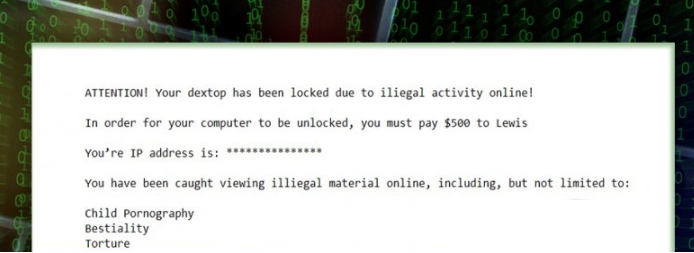
Levis Locker che cosa fa?
Probabilmente avete capito che il motivo Levis Locker è sul tuo computer è perché hai molto probabilmente aperto un allegato di file infetti. È incredibilmente facile da infettare il computer. Si riceve una email dall’aspetto apparentemente normale che ti incoraggia a aprire il file allegato perché è un documento importante. La prossima cosa sapete, i file vengono crittografati o lo schermo è bloccato. Controlla sempre due il contenuto e il mittente prima di aprire gli allegati. Anche se quelle email sembrano provenire da aziende ben note o organizzazioni governative.
Una volta Levis Locker sul tuo computer, di bloccare il vostro schermo. Apparirà quindi una nota. Si dirà che il desktop è stato bloccato a causa di attività illegali online. Visualizzerà il tuo indirizzo IP e pretendiamo che avete visto materiale illegale, compreso lo stupro, bestialità, tortura e pornografia infantile. Non sarai in grado di accedere ai tuoi file o fare qualcosa con il computer e questo spaventa solo ulteriormente la vittima. La nota dice anche che se si paga $500, il computer sarà sbloccato. Se si confronta con il famigerato virus FBI, dove la vittima è dato descrizioni dettagliate su quali leggi ha infranto, questa nota non fornisce molte informazioni. Gli sviluppatori inoltre sostengono che se non si paga in 24 ore, il computer sarà ‘distrutta’. Non c’è nessun bisogno di pagare come è solo cercando di spaventare voi a pagare il denaro. Non appena si elimina Levis Locker, è possibile che lo schermo sarà sbloccato. Si noti inoltre che mentre questa prima versione di Levis Locker non sembra per crittografare i file, questo potrebbe cambiare in futuro.
Levis Locker rimozione
Perché Levis Locker lo schermo si blocca, è abbastanza difficile da rimuovere manualmente Levis Locker. Ecco perche ‘ noi non lo consiglio. Al contrario, è possibile eliminare Levis Locker utilizzando il software anti-malware. Dovrebbe essere in grado di prendersi cura di rimozione Levis Locker completamente. Istruzioni per come cancellare Levis Locker saranno fornite di seguito.
Offers
Scarica lo strumento di rimozioneto scan for Levis LockerUse our recommended removal tool to scan for Levis Locker. Trial version of provides detection of computer threats like Levis Locker and assists in its removal for FREE. You can delete detected registry entries, files and processes yourself or purchase a full version.
More information about SpyWarrior and Uninstall Instructions. Please review SpyWarrior EULA and Privacy Policy. SpyWarrior scanner is free. If it detects a malware, purchase its full version to remove it.

WiperSoft dettagli WiperSoft è uno strumento di sicurezza che fornisce protezione in tempo reale dalle minacce potenziali. Al giorno d'oggi, molti utenti tendono a scaricare il software gratuito da ...
Scarica|più


È MacKeeper un virus?MacKeeper non è un virus, né è una truffa. Mentre ci sono varie opinioni sul programma su Internet, un sacco di persone che odiano così notoriamente il programma non hanno ma ...
Scarica|più


Mentre i creatori di MalwareBytes anti-malware non sono stati in questo business per lungo tempo, essi costituiscono per esso con il loro approccio entusiasta. Statistica da tali siti come CNET dimost ...
Scarica|più
Quick Menu
passo 1. Eliminare Levis Locker utilizzando la modalità provvisoria con rete.
Rimuovere Levis Locker da Windows 7/Windows Vista/Windows XP
- Fare clic su Start e selezionare Arresta il sistema.
- Scegliere Riavvia e scegliere OK.


- Iniziare toccando F8 quando il tuo PC inizia a caricare.
- Sotto opzioni di avvio avanzate, selezionare modalità provvisoria con rete.

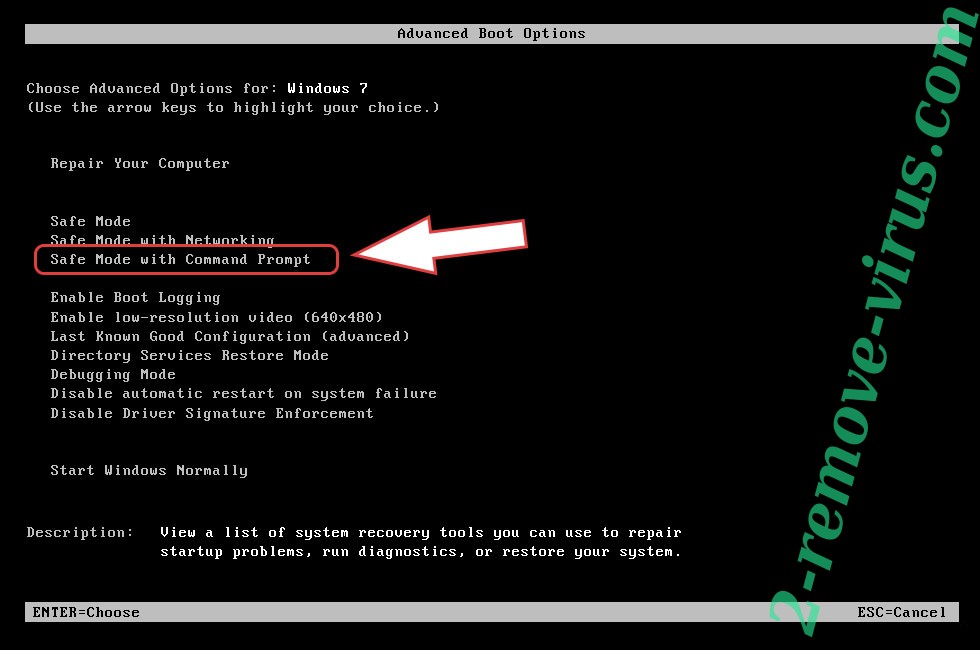
- Aprire il browser e scaricare l'utilità anti-malware.
- Utilizzare l'utilità per rimuovere Levis Locker
Rimuovere Levis Locker da Windows 8 e Windows 10
- La schermata di login di Windows, premere il pulsante di alimentazione.
- Toccare e tenere premuto MAIUSC e selezionare Riavvia.


- Vai a Troubleshoot → Advanced options → Start Settings.
- Scegliere di attivare la modalità provvisoria o modalità provvisoria con rete in impostazioni di avvio.

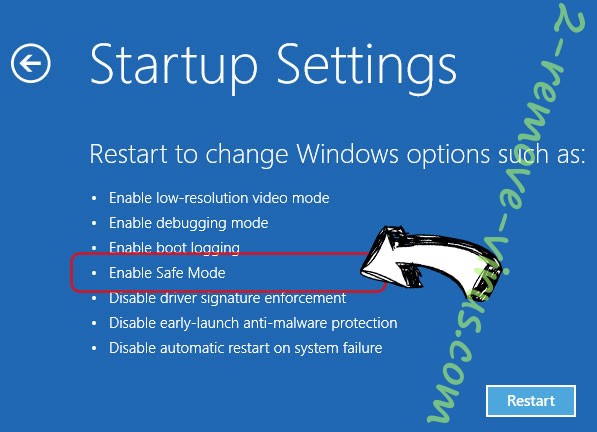
- Fare clic su Riavvia.
- Aprire il browser web e scaricare la rimozione di malware.
- Utilizzare il software per eliminare Levis Locker
passo 2. Ripristinare i file utilizzando Ripristino configurazione di sistema
Eliminare Levis Locker da Windows 7/Windows Vista/Windows XP
- Fare clic su Start e scegliere Chiudi sessione.
- Selezionare Riavvia e OK


- Quando il tuo PC inizia a caricare, premere F8 ripetutamente per aprire le opzioni di avvio avanzate
- Scegliere prompt dei comandi dall'elenco.

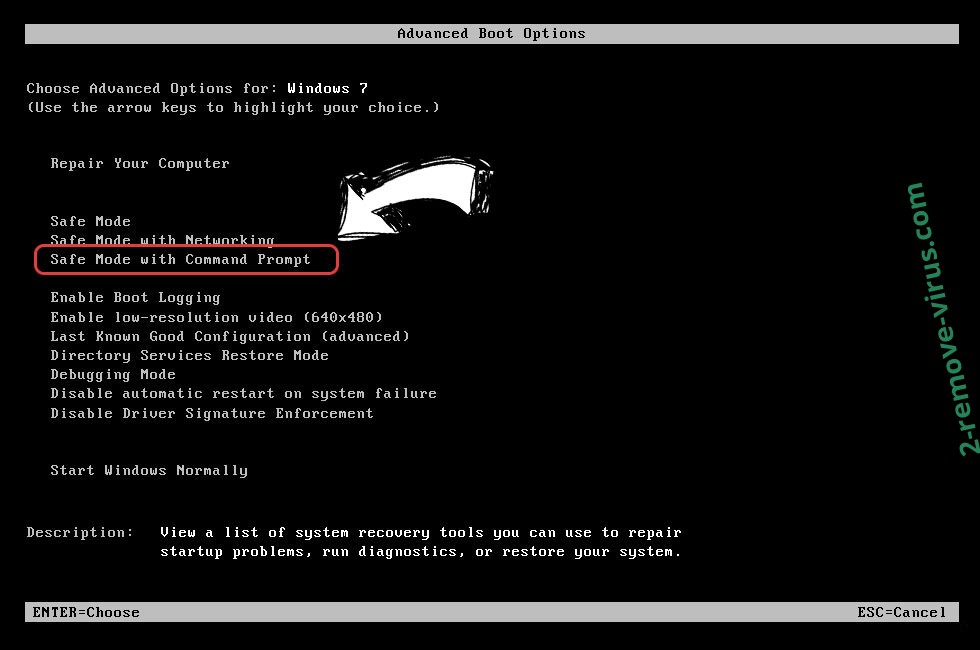
- Digitare cd restore e toccare INVIO.


- Digitare rstrui.exe e premere INVIO.


- Fare clic su Avanti nella nuova finestra e selezionare il punto di ripristino prima dell'infezione.


- Fare nuovamente clic su Avanti e fare clic su Sì per avviare il ripristino del sistema.


Eliminare Levis Locker da Windows 8 e Windows 10
- Fare clic sul pulsante di alimentazione sulla schermata di login di Windows.
- Premere e tenere premuto MAIUSC e fare clic su Riavvia.


- Scegliere risoluzione dei problemi e vai a opzioni avanzate.
- Selezionare Prompt dei comandi e scegliere Riavvia.

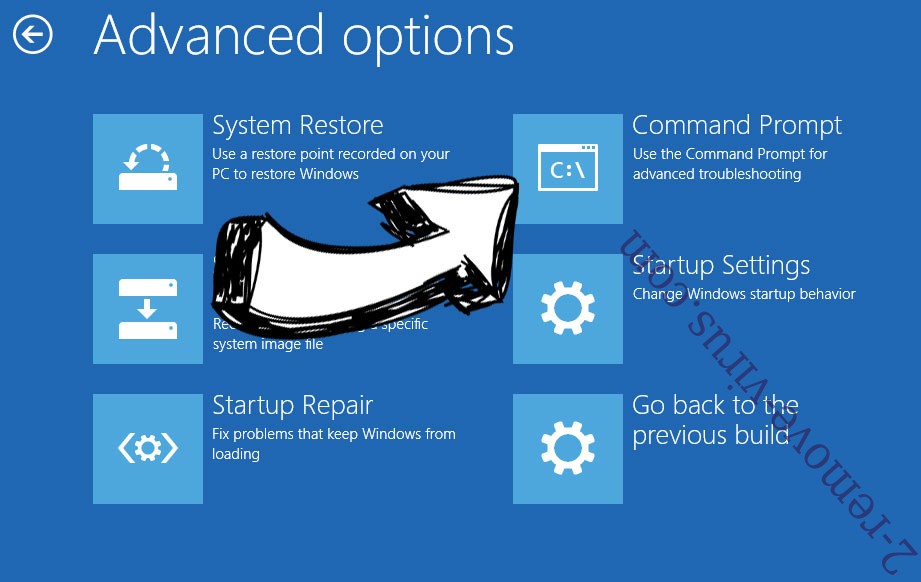
- Nel Prompt dei comandi, ingresso cd restore e premere INVIO.


- Digitare rstrui.exe e toccare nuovamente INVIO.


- Fare clic su Avanti nella finestra Ripristino configurazione di sistema nuovo.

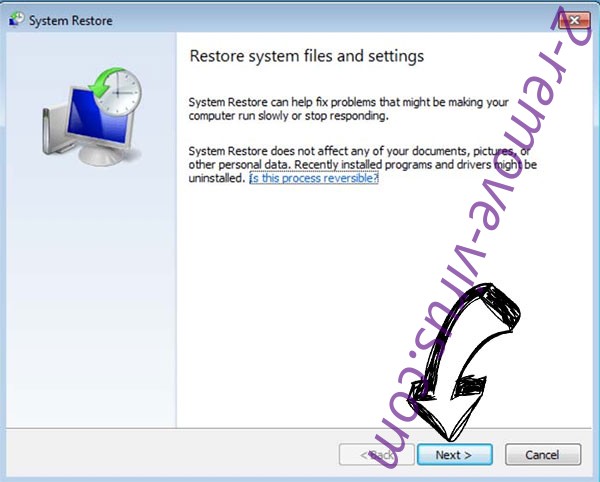
- Scegliere il punto di ripristino prima dell'infezione.


- Fare clic su Avanti e quindi fare clic su Sì per ripristinare il sistema.


